操作高级存储箱文件
可以使用机器的控制面板,对保存到高级存储箱的文件执行以下操作:
更改文件名
删除文件
添加文件(保存机器扫描的文档)
1
在控制面板上,按下 [主页] 屏幕中的 [存取已存储文件]。[主页] 屏幕
将显示选择存储空间的屏幕。
2
按下 [高级存储箱]。
如果显示高级存储箱登录屏幕,请输入与登录机器时相同的用户名和密码,然后按下 [确定]。
* 如果选择 [存储密码],则下次可以跳过登录高级存储箱的步骤。
3
选择 [共享空间] 或 [个人空间]。
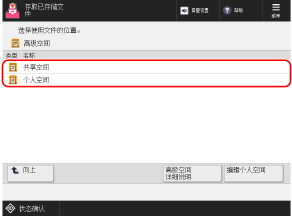
按下 [高级存储箱详细说明] 可确认高级存储箱的位置 (URL) 和容量。
按下 [编辑个人空间] 可创建或删除个人空间,或者更改个人空间中的公共文件夹(网络上的文件夹)名称。在高级存储箱中创建个人空间
4
显示要操作的文件所在的文件夹。
5
操作文件。
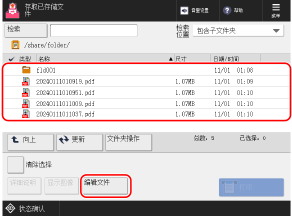
按下 [文件夹操作] 可创建/删除文件夹或更改文件夹名称。
更改文件名时
选择要重命名的文件,然后按下 [编辑文件]  [更改文件名称]。
[更改文件名称]。
输入文件名,然后按下 [确定] 以更改文件名。
 [更改文件名称]。
[更改文件名称]。输入文件名,然后按下 [确定] 以更改文件名。
删除文件时
选择要删除的文件,然后按下 [编辑文件]  [删除]
[删除]  [是]。
[是]。
 [删除]
[删除]  [是]。
[是]。* 一次最多可以选择和删除同一文件夹中的 32 个文件。
添加文件时(保存机器扫描的文档时)

须知
登录高级存储箱后执行操作时
完成操作后,务必按下 [断开连接] 进行注销。
 启动]。
启动]。